Bir Toshiba Smart TV'niz varsa, bir dizi harika özelliğin tadını çıkarmayı beklemelisiniz. Örneğin, en sevdiğiniz programları Netflix, YouTube ve diğer benzer uygulamalarda yayınlayabilirsiniz. Bu özelliklerden en iyi şekilde yararlanmak için TV'nizi internete bağlamanız gerekir.
Ancak, bir nedenden dolayı, TV'niz aktif bir Wi-Fi bağlantısı göstermesine rağmen beklenmedik bir şekilde internete erişemeyebilir .
TV'nizi etkileyen internet erişim sorunlarını gidermek ve düzeltmek için bu kanıtlanmış ipuçlarını izleyin.
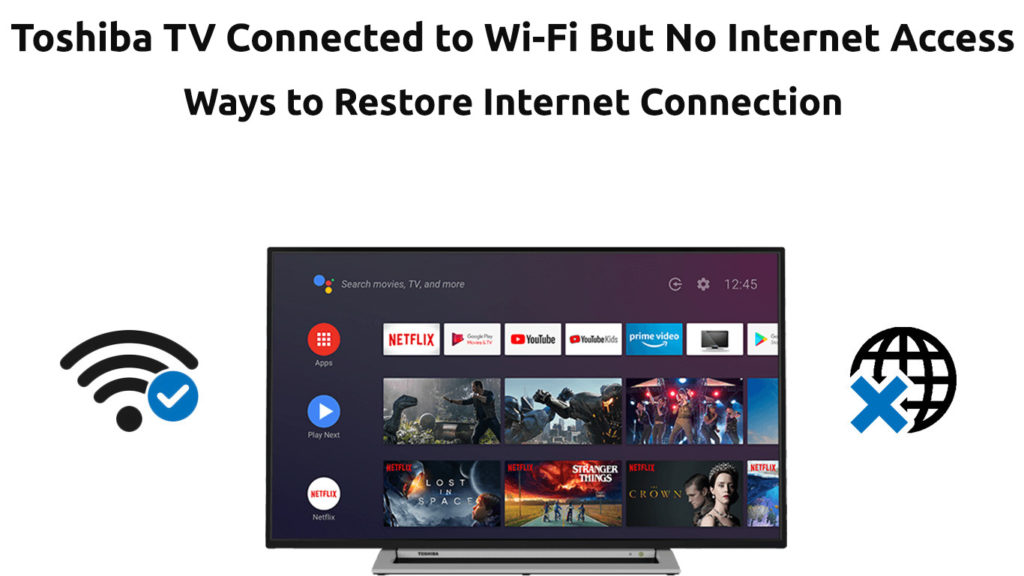
İnternet bağlantınızı kontrol edin
Toshiba Akıllı TV ayarlarınızla kurcalamadan önce, İnternet bağlantınızın etkin olup olmadığını doğrulayın ve en uygun şekilde çalışın.
Sorun TV'nizden değil , yönlendiricinizden veya ISS'nizden kaynaklanabilir. Bu nedenle, diğer düzeltmeleri denemeden önce kablosuz ağınızın iyi olup olmadığını onaylayın.
Wi-Fi yönlendiricinize bağlı tüm kabloları herhangi bir viraj veya fiziksel hasar için kontrol edin ve kabloların güvenli bir şekilde yerinde ve doğru bağlantı noktasında olduğundan emin olun.
Aşağıdaki adımları kullanarak ev ağı durumunuza yeniden bağlanmayı deneyebilirsiniz:
- Uzaktan kumandanızdaki Ana Sayfa düğmesine basın
- Ayarlara git
- Ağ'ı seçin
- Ağ Türünü Seçin
- Kablosuz cihazı seçin
- Ev Ağınızı Seçin
- tamam tuşuna basın
- Başarılı olursa, TV bağlantılı görüntülenecektir.
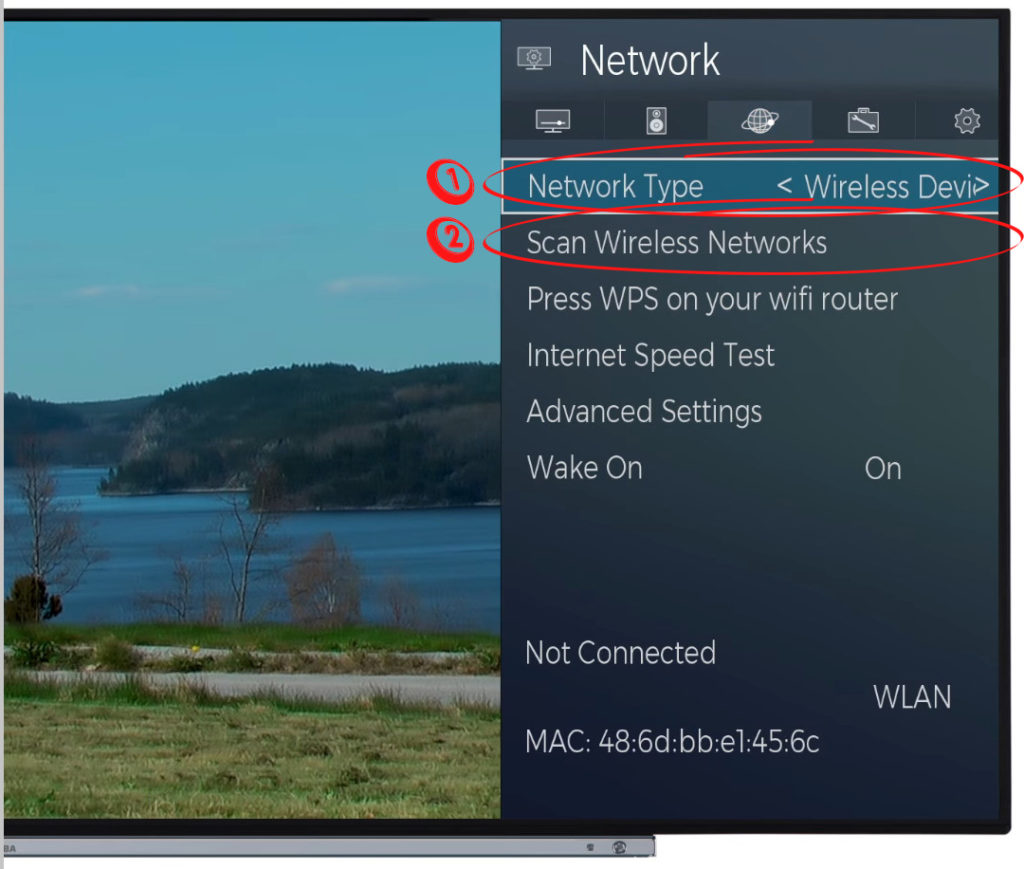
Not: Yukarıdaki açıklama eski Toshiba TV modelleri (VIDAA OS'de çalışanlar) için geçerlidir. En son Toshiba TV'ler Fire TV işletim sisteminde çalışır. Android işletim sisteminde çalışan eski modeller de var.
Yönlendiriciyi yeniden başlatın
Toshiba Smart TV'nizdeki İnternet bağlantınızı geri yüklemenin bir başka hızlı yolu, yönlendiricinizi sıfırlamaktır. Sorun TV'nin kendisinden ziyade yönlendiricinizde veya modem olabilir .
Yönlendiricinin yeniden başlatılması, birkaç sorunun çözülmesine ve İnternet bağlantınızı geri yüklemeye yardımcı olabilir. Neyse ki, bu süreç hızlı ve anlaşılır.
İşte adımlar:
- Yönlendiricinizi duvar çıkışından çıkarın
- En az 60 saniye bekleyin
- Yönlendiriciyi tekrar takın
- Yönlendiricinizin önyükleme yapmasına izin verin
- Bu düzeltmenin sorunu çözüp çözmediğini kontrol edin
Not: Çoğu yönlendirici, cihazı sıfırlamak için kullanabileceğiniz bir sıfırlama düğmesi ile birlikte gelir. Yönlendiricinizi sıfırlamak için serbest bırakmadan önce düğmeyi en az 5 saniye basılı tutun.
Toshiba TV'yi yeniden başlatın
Bazen Toshiba Smart TV'nizde yumuşak bir sıfırlama yapmak, küçük sorunları çözmeye ve internet bağlantınızı geri yüklemeye yardımcı olabilir.
Toshiba TV'nizi iki farklı yöntem kullanarak sıfırlayabilirsiniz:
Yöntem 1
- Güç düğmesini bulun
- 30 saniye boyunca basılı tutun
- Düğmeyi Bırakın
- Toshiba TV'nizi yeniden başlatın
Yöntem 2
- Toshiba TV'niz kapalıyken, onu duvardan çıkarın
- En az 60 saniye bekleyin
- Tekrar takın
- TV'nizi aç
- TV'nizin İnternet'e erişip erişemeyeceğini kontrol edin
Tarih ve saati kontrol edin
Bunu bilmiyor olabilirsiniz, ancak yanlış tarih ve saat ayarları Toshiba'nızın İnternet'e erişmesini engelleyebilir.
Tarih ve saati değiştirmek, İnternet bağlantınızı geri yüklemeye yardımcı olabilir. İşte adımlar:
- Uzaktan kumandanızdaki menü düğmesine basın
- TV Ayarları'na Git> Sistem
- Ardından, tarih ve saati seçin
- Doğru saat ve tarihi girmek için numara düğmelerine basın
- Değişiklikleri uygulamak için Enter tuşuna basın
Toshiba TV'de tarih ve saat nasıl değiştirilir
Toshiba TV'de akıllı DNS kurun
Smart TV'niz coğrafi kısıtlamalar nedeniyle internete bağlanmayabilir. Toshiba TV'nizde akıllı DN'ler kurarak coğrafi olarak sınırlı uygulamaların ve sitelerin engellenmesini engelleyebilirsiniz.
Dışarıdaki diğer birçok akıllı TV markasının aksine, Toshiba TV akıllı DNS'yi destekliyor. Toshiba TV'nizde akıllı DNS kurmak için bu adımları izleyin:
- Ayarları aç
- Ağ'ı seçin
- Ağ kurulumunu ve ardından Gelişmiş'i seçin
- DNS kurulumuna git
- Otomatik kurulumu kapalı olarak değiştirin
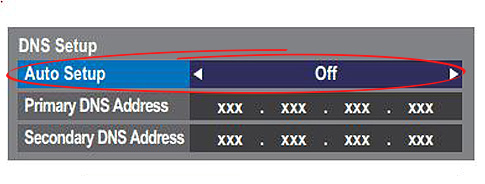
- İstediğiniz DNS sunucu adreslerini (birincil ve ikincil) girin. Akıllı DNS söz konusu olduğunda, DNS adresleri 212.32.240.145 ve 104.200.137.81'dir.
- Kurulumdan çıkın
Alternatif olarak, ücretsiz bir DNS sunucusu kullanabilirsiniz (akıllı DNS ücretsiz değildir). Örneğin, Googles veya CloudFlares sunucularını kullanabilirsiniz.
Not: Yukarıdaki açıklama eski Toshiba modelleri için geçerlidir. Aynı şeyi Android işletim sisteminde veya Fire TV işletim sisteminde çalışan herhangi bir Toshiba Smart TV'de yapabilirsiniz, ancak prosedür ve adımlar biraz farklı görünebilir.
Toshiba Fire TV'de DNS Sunucusunu Nasıl Değiştirir (Fire TV'de çalışan herhangi bir TV için çalışır)
Fabrika Sıfırlama Toshiba TV
Toshiba Smart TV'nizde tam bir fabrika sıfırlaması yapmak, internet bağlantısı sorunları da dahil olmak üzere çeşitli hata ve aksaklıkların düzeltilmesine yardımcı olabilir. İşlem, TV'nizi varsayılan ayarlara geri yükler, tüm verileri siler ve cihazınızı yeni kadar temiz bırakır.
Fabrika sıfırlama işlemi tamamlandıktan sonra, İnternet bağlantınızı geri yüklemek için ağınızı yeniden ayarlamanız gerekir.
İşte adımlar:
- Uzaktan kumandanızdaki menü düğmesine basın
- Ayarlara veya kurulumlara gidin
- Kurulumu vurgulayın ve Enter tuşuna basın
- Ardından, üstte sistem durumunu gösteren simgeyi seçin
- Sistem bilgilerini seçin
- Fabrika varsayılanlarına gidin
- Evet'i seçin ve Enter tuşuna basın
- İstendiğinde pimi girin
- Fabrika sıfırlamasını onaylamak için Evet'i seçin
- TV otomatik olarak kapanacak ve sıfırlanacak
- TV'yi duvar çıkışından çıkarın
- Yeniden takın ve TV'nin internete bağlanıp bağlanamayacağını kontrol edin
Not: Açıklama eski Toshiba TV modelleri için geçerlidir, ancak herhangi bir üretici (Android ve Fire TV işletim sisteminde çalışan Toshiba TV'ler dahil) tarafından yapılan herhangi bir TV modelini fabrikada sıfırlayabilirsiniz ve her zaman iki yol vardır - uzaktan kumanda ve uzaktan kumanda.
Fabrika Nasıl Sıfırlama Toshiba Fire TV (Uzaktan Olmadan)
Fabrikada Nasıl Sıfırlama Toshiba Fire TV (Uzaktan)
Toshiba TV ürün yazılımını güncelleyin
Toshiba Smart TV'niz muhtemelen yazılım aksaklıkları veya eski ürün yazılımı nedeniyle internete erişmiyor . TVS ürün yazılımınızı güncellemek, bu sorunların çözülmesine ve İnternet bağlantınızı geri yüklemeye yardımcı olabilir.
TV ürün yazılımınızı yükseltmek riskli görünebilir, ancak değil. Hızlı ve anlaşılır bir süreçtir. Ancak, televizyonunuz eyaletinde internete bağlanamadığından bir USB sürücüsüne ihtiyacınız var.
Toshiba TV'nizi USB üzerinden güncellemek için bu adımları izleyin:
- Toshiba Resmi Web Sitesine gidin (Ülkeye dayalı arama yapmak için google kullanın)
- TV modelinizi bulun
- TV ürün yazılımınızı indirin
- Ürün yazılımı dosyalarını bilgisayarınıza alın ve bir USB sürücüsüne aktarın
- TV'nizi kapat
- USB sürücüsünü TV'nizin USB bağlantı noktasına takın
- TV'nizi aç
- Uzaktan kumandanızdaki Ana Sayfa düğmesine basın
- Ayarlara git
- Destek'i seçin
- Yazılım güncellemesine gidin ve şimdi güncellemeyi seçin
- Evet'i seçin ve yükseltme işlemini başlatmak için USB'nizi seçin
- İşlem tamamlandıktan sonra TV otomatik olarak yeniden başlayacak
Alternatif olarak, bir Toshiba Fire TV'niz varsa, TV'yi çekebilir ve TV'nizdeki Güç düğmesini basılı tutabilirsiniz (uzaktan kumanda değil). Ardından, TV'ye takın ve Toshiba Fire TV logosunu görene kadar düğmeyi tutmaya devam edin. Bundan sonra serbest bırakabilirsiniz. Bir dakika içinde, yeniden başlatma, fabrika sıfırlaması ve güncelleme dahil 7 farklı seçeneğe sahip bir menü göreceksiniz.
Aynı düğmeyi kullanarak menüden geçin ve USB'den Güncelleme Uygula'yı seçin. Güncellemenizi zaten bir USB hazırladığınız ve TV'nize taktığınızı (1-6. Adımlar) varsayarsak, güncelleme başlayacaktır.
ISS kesintisini kontrol edin
Yukarıdaki tüm ipuçlarını denedikten sonra hala bağlantı kuramıyorsanız, bölgenizdeki herhangi bir hizmet kesintisi oluşturmak için ISS'nize başvurun. ISS'niz geçici olarak bulunduğunuz yerlerde düşüş süreleri yaşıyor olabilir.
Telefon ağı verilerinizi kullanarak akıllı telefonunuz aracılığıyla ISS Web Yönetimi sayfanızı ziyaret ederek bölgenizdeki hizmet kesintilerini doğrulayabilirsiniz. Sosyal medya sayfalarını Twitter ve Facebook'taki güncellemeler için de kontrol edebilirsiniz.
Önerilen Kaynaklar :
- Wi-Fi'ye bağlı TCL TV ancak İnternet erişimi yok (İnternet bağlantısını geri yüklemenin 9 yolu)
- Wi-Fi'ye bağlı Sharp TV ancak İnternet Erişimi Yok (Keskin TV İnternet Bağlantısı Sorun Giderme)
Alternatif olarak, sağlayıcınızı arayın ve internet hizmetlerinde bir sorun olup olmadığını onaylayın. Şirketin şüpheleri kaldırmak için sorunu ne zaman çözeceğini öğrenin.
Kablolu bir bağlantı düşünün
Bazen Toshiba'nız hatalı bir Wi-Fi adaptörü nedeniyle İnternet'e erişemeyebilir. Akıllı TV'ler genellikle Wi-Fi yönlendiriciniz aracılığıyla web'e bağlanmalarını sağlayan yerleşik kablosuz adaptörlere sahiptir.
Bu kablosuz adaptör hasar görür veya kusurlu ise, Toshiba TV'niz internete erişmez. Sorunu çözmek için hatalı adaptörün değiştirilmesi gerekir.
Kablosuz adaptörün değiştirilmesi pahalı olabileceğinden, kablolu bir bağlantı kurmayı düşünün. Toshiba Smart TV'niz muhtemelen bir Ethernet kablosunu takabileceğiniz ve İnternet bağlantınızı geri yükleyebileceğiniz bir Ethernet bağlantı noktasına sahiptir.
Çözüm
Bu tür görevleri ele alan teknik deneyime sahip değilseniz , internete bağlanmayacak bir Toshiba akıllı TV'yi düzeltmek sinir bozucu olabilir. Neyse ki, yukarıdaki ipuçları sizi tüm sorunlardan kurtaracaktır. Bunları tek tek denemeniz ve hangisinin sizin için çalıştığını bulmanız gerekir!
